基本的な使い方
概要
zLog のメイン画面の基本的な使い方を説明します。
メインウインドウ(入力ウインドウ)
さて、いよいよ QSO 入力開始です。画面には次のようなメイン入力ウインドウが表示されているはずです。実際のコンテストデータ入力はこのウインドウで行うほか、他のデータウインドウの表示やハードウェアのコントロールも行う名前どおり zLog の中心となるウインドウです。
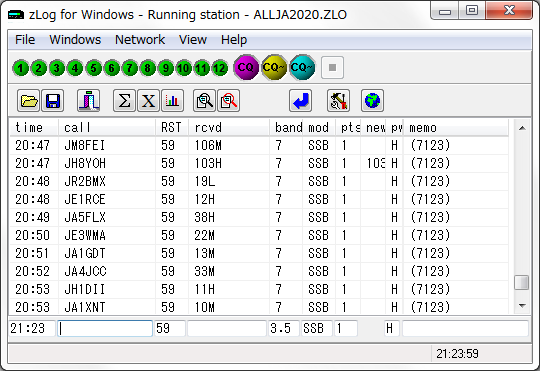
メインウインドウの各部分について簡単に説明します。
メインメニュー
メインメニューからはzLog のほとんどの操作を行うことができます。各メニュー項目の内容はメインメニューを参照して下さい。

ツールバー
ツールバーではメインメニューで可能な操作のうち使用頻度の高いものをボタンとして配置してあります。各ボタンにマウスカーソルを合わせて、しばらくそのまま動かさずにいるとそのボタンの動作説明がヒントとして表示されます。ステータスバーにはマウスカーソルがボタンの上に来ると即時に動作説明が表示されます。ツールバーから 可能な操作は(ボタン左側から)ファイルを開く、ファイル保存、 zLog 終了、スコアウインドウ表示、マルチウインドウ表示、レート・グラフウインドウ表示、パーシャルチェックウインドウ表示、スーパーチェックウインドウ表示、 QSO 確定、オプションウインドウ表示、およびパケットクラスタウインドウ表示です。

CW/Phツールバー
CW/Phツールバーでは CW キーイング機能およびボイスメモリ機能を使い易くするためのコンポーネントが配置されています。図に表示されているのは CW ツールバーですが、 Ph ツールバーも右の 3 つのコン ポーネントがないだけでほとんど同じ外見をしています。 CW および Ph ツールバーは zLog の入力フィールドのモードと連動して自動的に切り替わります。ツールバーと同様、マウスカーソルを合わせることにより各ボタン・コンポーネントの動作説明が表示されます。左の小さい緑のボタンを押すと CW もしくはボイスメモリの内容を送信します。これらの内容はファンクションキーを押しても同様に再生されます。そのとなりの 3 つの CQ ボタンは CW もしくはボイスメモリを通じて CQ を送信するためのボタンですが、それぞれ動作が微妙に異なります。左からそれぞれ、一回限りの CQ 、 CQ 連続送信( ESC で中断)、 CQ 連続送信( ESC または コールサイン欄に入力を始めた時点で中断)となっています。

ログウインドウ
ログウインドウには確定されたQSO が交信時刻順に表示されます。
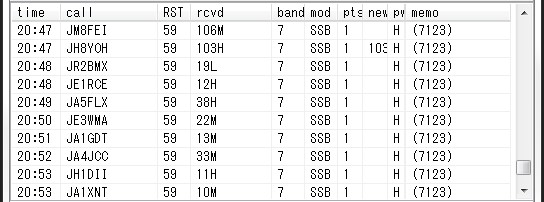
入力フィールドとステータスバー
入力フィールドでは交信データを入力します。コールサインや相手から送られたナンバー(RecvNR)を入力します。また、相手へ送るナンバー(SendNR)に反映される電力符号(H/M/L/P), マルチOPの際のオペレータ名などもここで選択・表示します。
ステータスバーにはマウスカーソル位置のコンポーネントのヒント、重複QSO の内容、無効ナンバーの警告、ネットワーク経由のメッセージ、送出NRなど、様々な情報を表示します。 zLog を使っているときにはこの入力フィールドのすぐ 下にあるステータスバーに注意を払ってください。
